冷文博客: 传送门
为什么要发这篇帖子呢?原因很简单,就是因为在一个稍稍正规一点的应用上都会有支付这个环节,我们日常的在线支付如今包括支付宝,微信钱包,钱包,银行卡支付等这些主流的支付方式,现在可能大部分人都会选择支付宝或微信钱包,当然现在网上有一些站点使用递四方支付方式,如码支付和易支付,虽然也是可以的使用微信和支付宝在线支付,但其手续费高的离谱,而且第四方支付平台不是很可靠,所以我们就不考虑他。今天就拿支付宝来说,为啥要用支付宝?原因也很简单,支付宝为开发者模拟了一套真实的支付环境供开发者使用,如果想上线也非常简单,只需要更换一些配置即可轻松上线。
我们在开始coding之前先来理一下支付的流程,如果所示
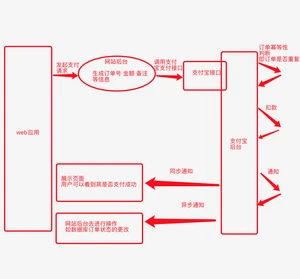
给出一份支付宝官方的支付流程 https://docs.open.alipay.com/194//
一部安卓手机(模拟支付环境 沙箱)
或
你开通了支付宝官方的支付接口,如当面付(真实支付环境)
沙箱环境
- 点击这里进入沙箱环境https://openhome.alipay.com/platform/appDaily.htm
- 按照步骤进行操作,https://docs.open.alipay.com/200/#s0
- 下载沙箱钱包,就是一个给开发者使用的支付宝 https://openhome.alipay.com/platform/appDaily.htm?tab=tool
- 官方SDK地址 https://docs.open.alipay.com/54//
- 官方实例demo https://docs.open.alipay.com/270//
公钥设置
- 在沙箱界面点击秘钥的设置
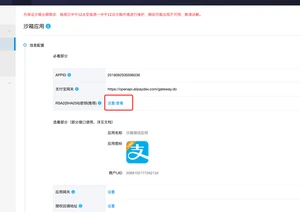
- 如果没有设置过应该是如图所示的样子,点击公钥
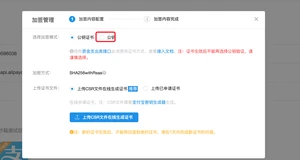
- 点击支付宝秘钥生成器,然后进入下载页面,下载相应版本的生成器
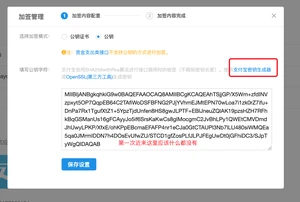
- 打开工具,做如图选择,然后点击生成
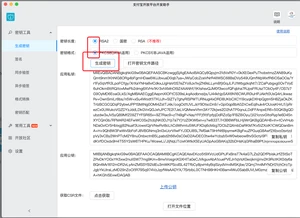
- 然后将生成的公钥填写至刚刚打开的输入框中公钥的位置,官方文档 https://docs.open.alipay.com/291/#LDsXr
- 此时你点击查看秘钥应该就是如界面
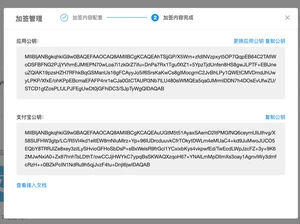
支付宝官方SDK
创建项目骨架
- 新建一个maven项目,然后加入如下依赖,每一个依赖我都加了注释
- 在resources目录下新建一个作为springboot的配置文件,内容如下
- 在resources目录下新建log4j的配置文件,内容如下
- 在resources目录下新建目录作为前台页面的目录
- 创建启动类
创建配置类
- 新建一个配置类,复制官方实例中的AplipayConfig或者复制如下代码,修改配置信息为你自己的即可
- 注意:如果真正想应用支付宝官方的支付功能,只需要自己申请一个当面付,然后更换配置中的网关地址,支付宝公钥,应用私钥以及APPID就可以啦
创建controller
- 新建一个controller类
- 在templates目录下新建一个,将官方实例中的index.jsp复制过来或者复制如下代码
创建回调controller
- 新建一个controller类
- 浏览器输入http://127.0.0.1:8080/pay/index
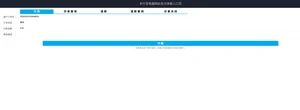
- 点击付款
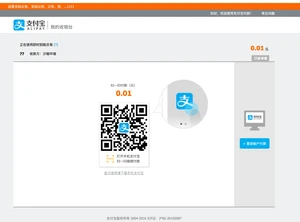
- 手机扫码
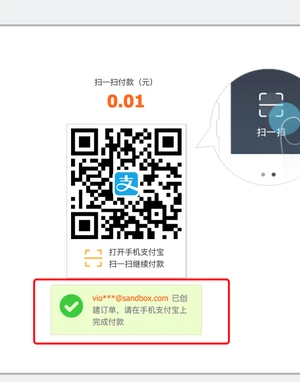
- 付款成功
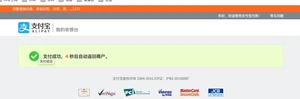
- 自动跳转到我们的同步回调页面

- github: https://github.com/kevinlu98/alipay-demo
- gitee: https://gitee.com/kevinlu98/alipay-demo
版权声明:
本文来源网络,所有图片文章版权属于原作者,如有侵权,联系删除。
本文网址:https://www.bianchenghao6.com/java-jiao-cheng/4973.html
